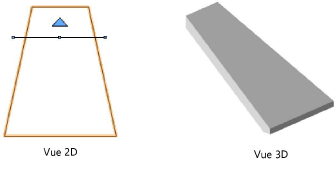Créer un pan de toiture
Créer un pan de toiture
|
Commande |
Configuration: Emplacement |
|
Créer un pan de toiture |
Architecture: Architecture Paysage: Paysage > Architecture Spotlight: Spotlight > Architecture |
Pour créer un pan de toiture:
Dessinez l’objet 2D qui sert de base au toit. Utilisez un objet 2D fermé, comme un arc fermé, une polyligne, un rectangle, un cercle ou un ovale.
Sélectionnez l’objet et ensuite la commande.
La boîte de dialogue « Création d'un pan de toiture » s’ouvre. Les champs de la partie droite varient en fonction des options sélectionnées dans la partie gauche.
Cliquez pour afficher/masquer les paramètres.Cliquez pour afficher/masquer les paramètres.
|
Paramètre |
Description |
|
Dimensions basées sur |
Sélectionnez une option pour déterminer la pente du toit : |
|
Angle |
Sélectionnez cette option pour créer un pan de toiture sur la base d’un angle. Saisissez la valeur de l’Angle. |
|
Hauteur/Largeur |
Sélectionnez cette option pour créer un pan de toiture sur la base d’une largeur et d’une hauteur. Saisissez la valeur de la Largeur et de la Hauteur. La hauteur est la distance le long de l’axe Y à la hauteur de l’axe Z et la largeur est la distance le long de l’axe X. |
|
Hauteur au prochain clic |
Sélectionnez cette option pour créer un pan de toiture (cette option est disponible uniquement en vue Plan 2D). Saisissez la Hauteur pour le deuxième clic de souris. |
|
Découpe bord toit |
Sélectionnez le type de découpe du côté inférieur du pan de toiture. |
|
Verticale |
Sélectionnez cette option pour créer un bord perpendiculaire au plan du calque actif. |
|
Horizontale |
Sélectionnez cette option pour créer un bord parallèle au plan du calque actif. |
|
Verticale/Horizontale: |
Sélectionnez cette option pour créer un bord avec une découpe horizontale et verticale. Saisissez une valeur pour la longueur Horizontale et Verticale. |
|
En équerre |
Sélectionnez cette option pour rendre le côté perpendiculaire à la surface du toit, peu importe l’angle du toit. |
|
Découpe percement |
Sélectionnez le type de découpe que vous créez à l’aide d’objets 2D (ne s’applique pas aux percements associés à des fenêtres de toit ou des lucarnes). |
|
Verticale |
Sélectionnez cette option pour que les bords de la découpe soient perpendiculaires au plan du calque actif. |
|
Évasée |
Le côté inférieur d’une découpe est perpendiculaire au plan du calque actif et le côté supérieur d’une découpe est parallèle au plan du calque actif. |
|
En équerre |
Sélectionnez cette option pour que les bords de la découpe soient perpendiculaires à la surface du toit. |
|
Axe Z |
Saisissez la hauteur du toit au niveau de l'axe Z. |
|
Angle |
Pour les pans de toiture définis sur la base d’un angle, saisissez la valeur de l’angle de la pente. |
|
Hauteur/Largeur |
Pour les pans de toiture définis sur la base d’une hauteur et d’une largeur, saisissez les valeurs pour la largeur et la hauteur. |
|
Hauteur |
Saisissez la hauteur du deuxième clic si vous avez choisir de définir la hauteur du toit au prochain clic. |
|
Épaisseur |
Introduisez l'épaisseur de la toiture. Si vous avez attribué un style de toit à la toiture, ce paramètre n’est pas disponible vu que l’épaisseur de la toiture est définie par ses composants. |
|
Vertical/Horizontal |
Pour une double découpe, saisissez la longueur des biseaux horizontal et vertical. |
|
Style |
Sélectionnez un style de toit dans le Navigateur des ressources et double-cliquez dessus pour l’appliquer (voir Utiliser des styles de toit). |
|
Convertir en 'Sans style' |
Cliquez sur ce bouton pour convertir un toit avec un style en toit sans style. |
|
Préférences toiture |
Cliquez sur ce bouton pour ouvrir la boîte de dialogue « Préférences toiture »; voir Préférences des toitures |
Cliquez et faites glisser le curseur en travers de l’objet 2D pour créer l’axe de la toiture. Cliquez à nouveau pour définir la fin de la ligne. Une flèche apparaît sur un côté de la ligne pour vous indiquer l’orientation de la pente du pan de toiture.
Placez le curseur du côté du pan de toiture qui sera le plus élevé et cliquez à nouveau. Vous voyez apparaître des points de sélection des deux côtés de l’axe et la flèche pointant vers le plus haut côté du pan de toiture devient bleue, vous indiquant que le pan de toiture a été créé.